浮水印是保護數位化文件真實性的關鍵守護者。它們為 PDF 檔案提供版權保護,並防止未經授權的檔案使用。儘管浮水印在保護角色上十分重要,但這些視覺標記常常會帶來困擾。例如,當你閱讀一個帶有浮水印的文件時,可能會感到煩躁。
此外,帶有浮水印的 PDF 可能會限制你的內容使用。由於版權問題,你可能無法在某些平台上使用帶有浮水印的文件。所有這些問題都凸顯了從 PDF 中移除浮水印的必要性。本文將詳細指導你如何從 PDF 中移除浮水印。透過這些技術,你可以確保文件乾淨無浮水印,準備好用於各種用途。

目錄
方法一:如何離線移除 PDF 中的浮水印(無限制&最有效)
Wondershare PDFelement 以其多功能的 PDF 管理能力而著稱,是移除 PDF 浮水印的理想工具。作為一款離線浮水印移除工具,PDFelement 提供了一個便捷的解決方案,幫助你讓檔案完美無瑕。這款多功能的 PDF 編輯器讓你只需一鍵,便可輕鬆移除 PDF 中的浮水印。
如何使用 PDFelement 移除 PDF 浮水印
PDFelement 的直覺式介面使得移除浮水印的過程變得簡單無比。只需依照以下幾個步驟操作:
步驟一:開啟帶有浮水印的 PDF
在您的裝置上安裝並開啟 PDFelement。點選「開啟 PDF」匯入帶有浮水印的 PDF 檔案。
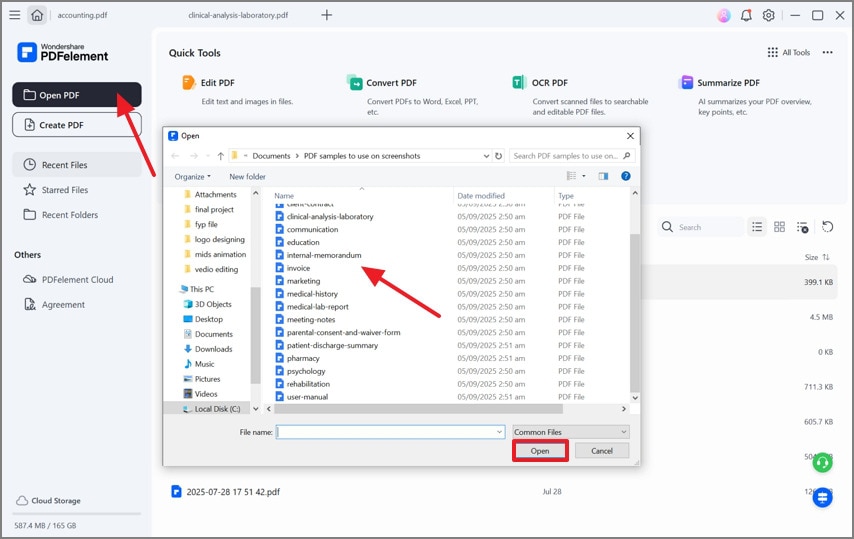
步驟二:移除 PDF 浮水印
選擇「編輯 > 浮水印 > 移除浮水印」,即可輕鬆從 PDF 檔案中移除浮水印。
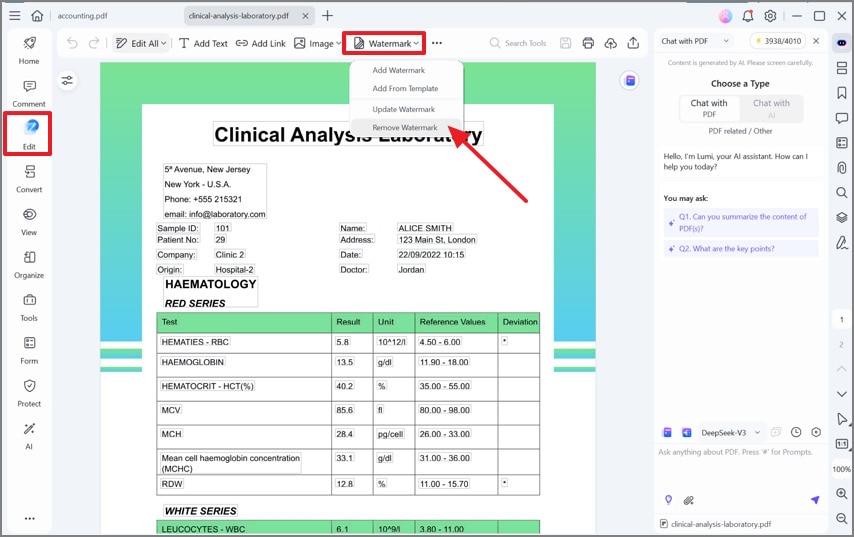
步驟三:編輯和自訂 PDF(可選)
現在你的檔案已經成功去除浮水印。你可以繼續使用 PDFelement 的其他功能,進一步編輯和自訂內容。
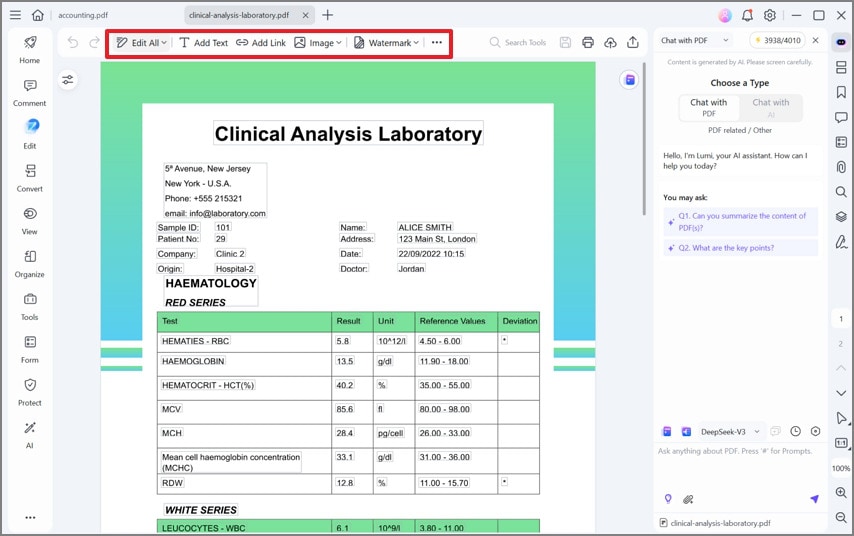
使用離線 PDF 浮水印移除工具的好處
作為 PDF 管理領域的領先者,PDFelement 已經在業界建立了深厚的影響力。使用 PDFelement 移除浮水印,不僅簡單高效,還有多項顯著優勢,以下列出其主要優點:
- PDFelement 擅長移除各種類型的浮水印,無論是標誌還是文字,都能完美處理,保持文件原貌。
- 除了移除浮水印,PDFelement 還具備添加浮水印的功能,提供完整的浮水印管理方案。
- PDFelement 不受檔案大小限制,能輕鬆處理各種大小的 PDF 文件。
- 該工具擁有出色的處理速度,能迅速移除浮水印,提升整體工作效率。
- PDFelement 不僅是一款浮水印移除工具,它還是一個全功能的 PDF 管理平台,支援編輯、轉換、壓縮以及整理 PDF 文件等多種功能。
方法二:如何使用 Right PDF 線上線去除 PDF 浮水印
若您偏好使用線上工具,以下提供 4 款線上 PDF 浮水印移除工具,能夠協助您輕鬆從 PDF 檔案中去除浮水印。
1. 如何使用 Right PDF 移除 PDF 浮水印?
Right PDF 是一個功能強大的線上 PDF 管理平台,提供簡單易用的浮水印移除工具。您只需上傳 PDF 檔案,依照步驟操作,即可輕鬆消除不需要的浮水印。該平台擁有直覺式的介面,讓您能快速完成浮水印移除作業。
請依照下列步驟,線上移除 PDF 檔案中的浮水印:
步驟一:
造訪 Right PDF 官方網站,搜尋並選擇「移除浮水印」功能。
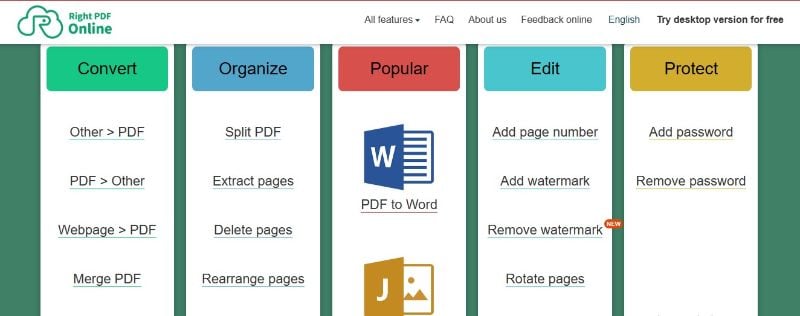
步驟二:
點選「選擇要上傳的檔案」或「遠端檔案」按鈕,匯入您要處理的 PDF 檔案。

步驟三:
點選「移除浮水印」按鈕,即可完成浮水印移除作業。
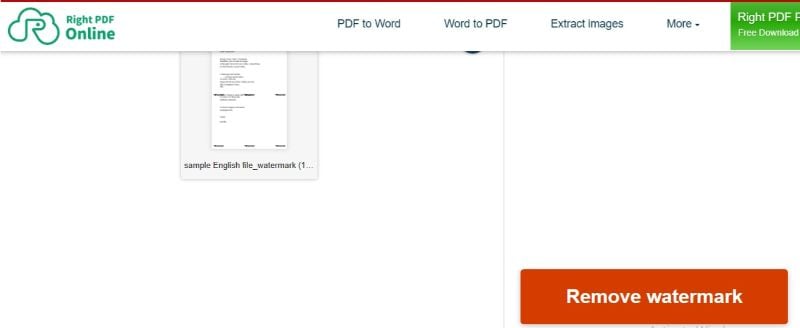
儘管 Right PDF 在處理單一任務時表現優異,但仍有一些限制。每次只能處理一個檔案,且檔案的最大上傳限制為 10MB。
2. PDFdu
PDFdu是一種線上平台,其介面設計清晰、明了、易於使用,功能強大,可免費獲取。該工具提供了多種出色功能,可讓您輕鬆完成 PDF 的編輯、轉換、拆分和合併等工作。除可進行基本編輯外,該平台也可以用於去除 PDF 中的浮水印。為此,PDFdu 要求先將檔案轉換為文字後,方可手動刪除。
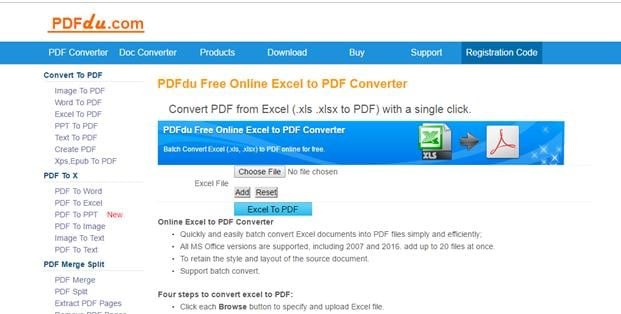
3. PDFaid
PDFaid 是另一個可去除 PDF 中浮水印的最佳線上平台。此平台提供豐富且深入的 PDF 編輯選項,並設有簡單有效的指南,協助使用者從 PDF 檔案中移除浮水印。使用者只需將檔案格式轉換為可編輯格式,便可輕鬆刪除浮水印。
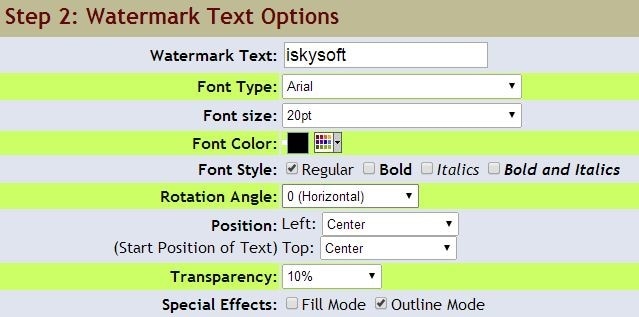
4. LightPDF
該線上 PDF 編輯器可將 PDF 檔案轉換為任何可編輯格式,其他功能也非常清晰、明了,如合併、編輯、註釋和解鎖 PDF。與此同時,您還可使用 LightPDF 管理您的浮水印,因其可在平台內任意轉換,並輕鬆移除。
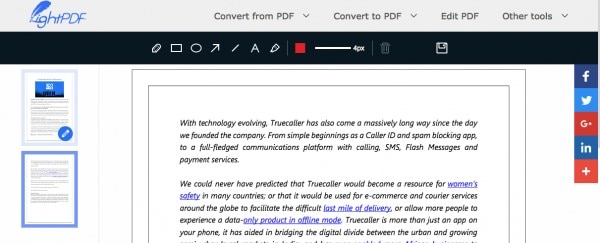
是否應該在線上移除 PDF 浮水印?
線上 PDF 浮水印移除工具提供了便利的解決方案,讓使用者能輕鬆線上處理 PDF 檔案,而無需安裝離線軟體。然而,這些線上工具仍存在一些使用上的限制,具體如下:
- 使用線上平台移除 PDF 浮水印的過程較為繁瑣且耗時。您需要先將檔案轉換為可編輯格式,修改後再轉換回原始格式,整體過程較為耗時。
- 使用線上 PDF 編輯器時,原始檔案可能會遺失,這是許多 PDF 編輯器的主要缺點之一。
- 許多線上平台對檔案大小有所限制,無法處理較大的檔案。相比之下,使用可下載的 PDF 編輯軟體將提供更多的解決方案,且不會受限於此類限制。
方法三:如何使用 Google Drive 線上免費移除 PDF 浮水印
儘管上述方法有效,但仍存在檔案大小限制。對於尋求突破此限制的使用者,Google Docs 提供了一個免費且簡單的浮水印移除解決方案。透過 Google Docs 的編輯功能,您可以輕鬆移除 PDF 檔案中的浮水印,並確保文件不受版權困擾。
Google Docs 操作簡便,十分適合用來移除 PDF 檔案中的浮水印。只需將 PDF 檔案上傳至 Google Drive,並使用 Google Docs 開啟,系統會自動處理浮水印,讓文件內容更加乾淨。
如何使用 Google Docs 移除 PDF 浮水印?
您可透過以下步驟,有效利用 Google Docs,幫您免費移除 PDF 浮水印。
步驟一:將檔案上傳至 Google Drive
造訪 Google Drive,將帶有浮水印的 PDF 檔案上傳至您的賬號。
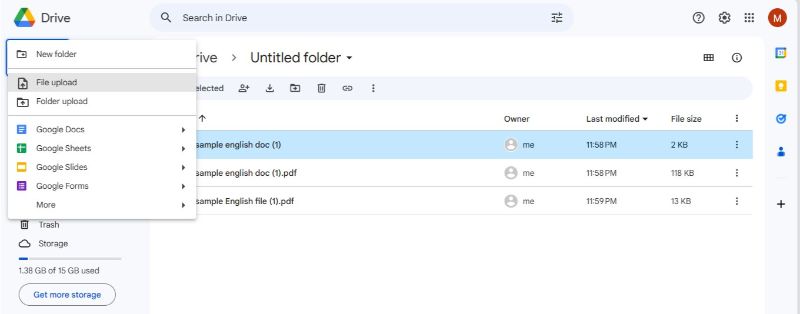
步驟二:透過 Google Docs 開啟檔案
將檔案上傳至 Google Drive 後,右擊檔案並選擇「開啟方式」 > 「Google Docs」,即可在 Google Docs 上開啟檔案。
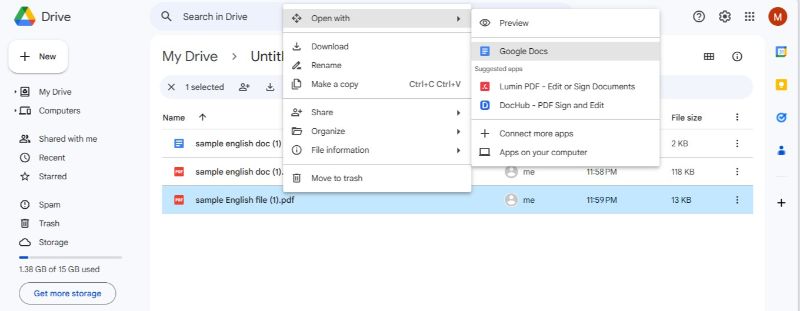
步驟三:
Google Docs 會自動將 PDF 檔案轉換為可編輯的文檔,您可以在此過程中輕鬆刪除浮水印。
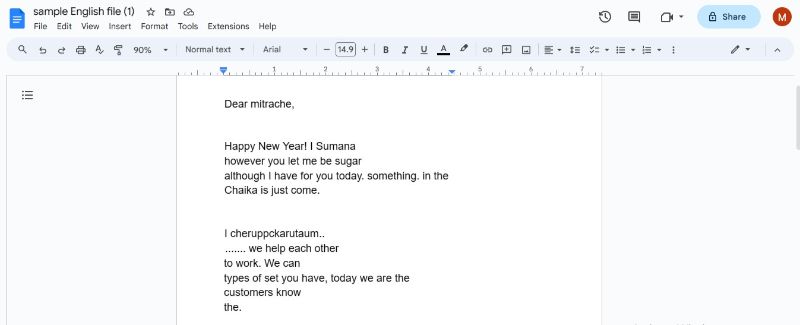
步驟四:
若要儲存檔案,請選擇「檔案 > 下載 > PDF」來保存您的修改。
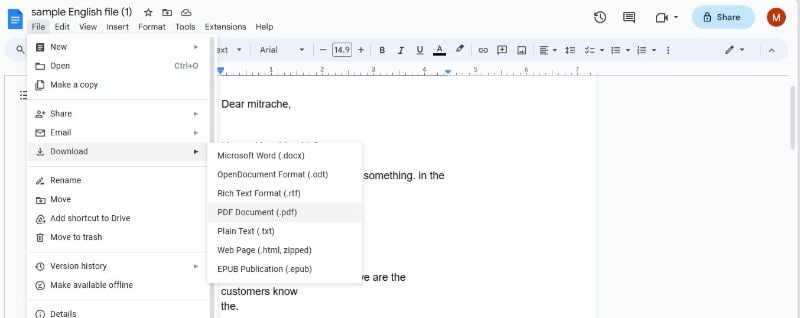
需要注意的是,使用 Google Docs 移除浮水印可能會讓格式跑掉。如果您對格式變動不敏感,這個方法將是個非常實用且免費的選擇。
方法四:如何使用 Aspose 線上線去除 PDF 浮水印
如果您擔心檔案格式的完整性,這個方法將是您的理想選擇。Aspose 提供高效的服務,能夠在不損壞檔案格式的情況下,移除 PDF 檔案中的浮水印。Aspose 是一個功能強大的線上平台,專注於提供更優質的資訊管理服務,除了具備完整的內容處理功能外,還提供了移除 PDF 浮水印的專業工具。
如何使用 Aspose 移除 PDF 浮水印?
以下是使用 Aspose 去除 PDF 檔案中浮水印的具體步驟:
步驟一:啟用移除浮水印工具
造訪 Aspose 的官方網站,並選擇「卸下浮水印」頁面。
步驟二:匯入 PDF
點選「刪除或上傳文件*」,並上傳您帶有浮水印的 PDF 檔案。
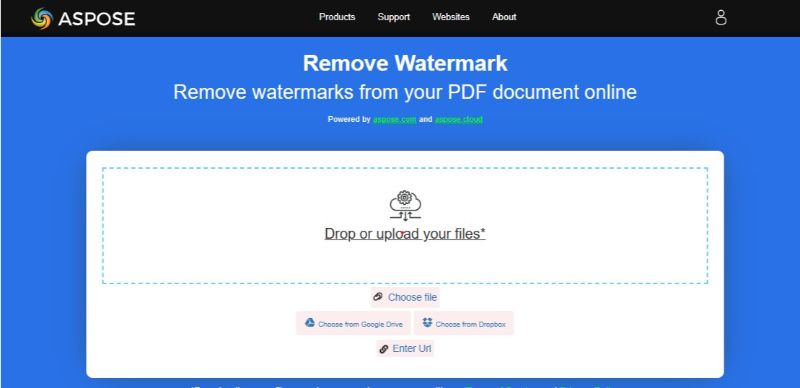
步驟三:移除 PDF 浮水印
點選「卸下浮水印」按鈕,將檔案中的浮水印移除。
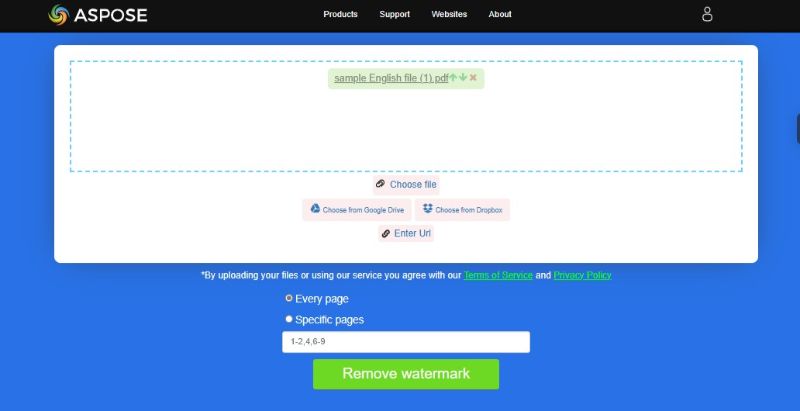
步驟四:完成並下載
點選「下載」來儲存已移除浮水印的 PDF 檔案。
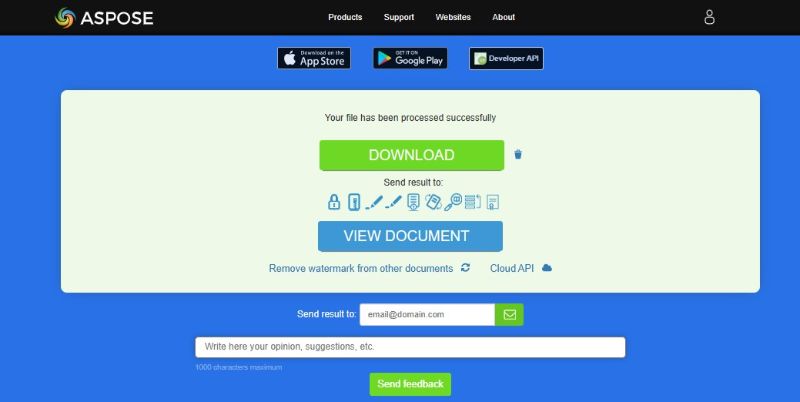
儘管 Aspose 提供高效的浮水印移除服務,但仍然存在一些限制。每次操作僅能處理最多 10 個檔案,且每個檔案的大小不能超過 30MB。
結語
PDF 檔案中的浮水印通常是為了保護版權,但有時它們也會成為使用上的障礙,影響檔案的可讀性與應用。為了解決這些問題,本指南介紹了五種簡便且有效的方法來移除 PDF 中的浮水印,無論是使用離線工具或線上平台,都能滿足不同需求。
若您需要一個穩定、可靠且功能齊全的浮水印移除解決方案,PDFelement 是您的最佳選擇。它不僅無檔案大小限制,還支援批次處理多個檔案,同時能夠保留檔案原有格式。因此,將 PDFelement 整合到工作流程中,將使您的文件管理更加高效且順暢。



